win11网络重置后如何恢复网络连接?使用win11时,您可能经历过网络重置。有时用户使用win11网络上网可能会出现问题,所以他们重置了系统。但是用户在重置后可能会发现网络连接断开,那么如何恢复呢?下面介绍win11网络复位后恢复网络连接的方法。让我们来看看。
win11网络重置后如何恢复网络连接?
1.首先,右键启动菜单,打开& ldquo运行& rdquo。
 2.输入& ldquomsconfig & rdquo回车打开系统配置。
2.输入& ldquomsconfig & rdquo回车打开系统配置。
 3.打开后,点击顶部& ldquo服务& rdquo标签。
3.打开后,点击顶部& ldquo服务& rdquo标签。
 4.输入服务并单击& ldquo全部启用& rdquo,& ldquoOK & rdquo然后重启电脑。
4.输入服务并单击& ldquo全部启用& rdquo,& ldquoOK & rdquo然后重启电脑。
 5.重启后点击右下角& ldquo网络图标& rdquo。
5.重启后点击右下角& ldquo网络图标& rdquo。
 6.单击& ldquoWifi图标& rdquo边上的箭头。
6.单击& ldquoWifi图标& rdquo边上的箭头。
 7.最后,找到要连接的wifi,点击& ldquo连接& rdquo输入密码恢复wifi。
7.最后,找到要连接的wifi,点击& ldquo连接& rdquo输入密码恢复wifi。
 8.一般来说,重置网络不会导致网络断开。
8.一般来说,重置网络不会导致网络断开。
 小白号
小白号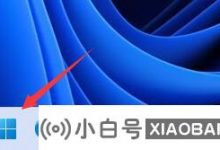
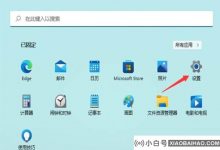


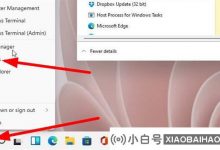












评论前必须登录!
注册